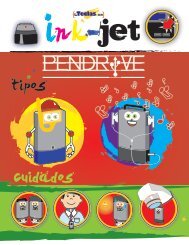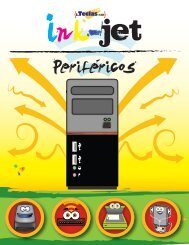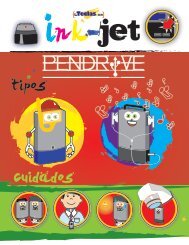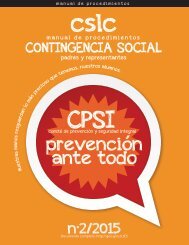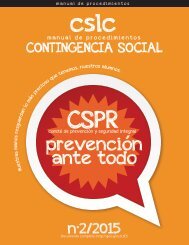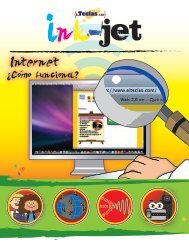You also want an ePaper? Increase the reach of your titles
YUMPU automatically turns print PDFs into web optimized ePapers that Google loves.
N°<br />
<strong>Tips</strong> <strong>para</strong><br />
<strong>tus</strong> e-<strong>mails</strong><br />
Con la Sra. Ram<br />
Manda el<br />
mismo correo<br />
a varias<br />
P ar a:<br />
C c:<br />
B cc:<br />
A sunto:<br />
Consejos <strong>para</strong> <strong>tus</strong> padres<br />
sobre el uso del los servicios de<br />
la internet<br />
¿Sabes cómo enviar<br />
una foto<br />
o un<br />
trabajo vía e.mail<br />
2 elTeclas.com<br />
¿Cómo enviar un e-mail<br />
Para mandar un correo electrónico primero<br />
que tienes que hacer es entrar a la<br />
página de un operador de correo como<br />
por ejemplo: cantv.net, yahoo.com, hotmail.com,<br />
gmail.com, entre otros. Seguramente<br />
encontrarás dos cuadros en<br />
blanco <strong>para</strong> colocar en uno tu “Login” o<br />
Nombre de cuenta de correo electrónico<br />
y otro <strong>para</strong> colocar tu “Contraseña” o “Password”. Rellena<br />
esos cuadrados con <strong>tus</strong> datos y presiona el botón “Iniciar<br />
sesión”, “Entrar” o “Ingresar”.<br />
Luego busca el botón <strong>para</strong> “Redactar un nuevo mensaje” o<br />
“Correo” y haz clic sobre él. Seguramente aparecerá una<br />
ventana en la cual hallaras varios recuadros: Para: Cc: Bcc:<br />
Asunto:.<br />
“<br />
Al<br />
terminar de redactar<br />
el mensaje relee lo que escribiste,<br />
haz las correcciones<br />
pertinentes, y ahora si<br />
busca el botón<br />
“Enviar”<br />
o “Send”<br />
En “Para:”<br />
o “To:” coloca la dirección<br />
de la persona que<br />
recibirá el mensaje.<br />
P ar a:<br />
C c:<br />
B cc:<br />
A sunto:<br />
En “Cc:”<br />
(Con copia) <strong>para</strong> enviar<br />
una copia del mensaje<br />
a una persona que no<br />
sea el destinatario<br />
principal del correo.<br />
Por ejemplo, cuando<br />
quieras enviar un correo<br />
a dos amigos<br />
puedes colocar la dirección<br />
de uno en<br />
“Para” y en “Cc” la<br />
del otro. Cc, significa<br />
enviarle una copia<br />
del mensaje a<br />
otra cuenta de<br />
correo electrónica.<br />
La opción “Bcc:”<br />
(Blind carbon copy) o<br />
en algunos sistemas<br />
Cco: (Con copia oculta),<br />
sirve <strong>para</strong> enviar<br />
una copia del correo a<br />
otro amigo, sin que el<br />
destinatario principal<br />
se entere de la existencia<br />
de esa copia.<br />
Por ejemplo le quieres<br />
enviar un correo a<br />
Charles y una copia de<br />
ese mismo mensaje a<br />
Daniel, pero no quieres<br />
que Charles se entere.<br />
Bueno <strong>para</strong> resolver<br />
este problema<br />
sólo debes: Colocar<br />
en “Para:” la dirección<br />
de Charles y en<br />
“Bcc:” la dirección<br />
de Daniel, muy sencillo.<br />
En “Asunto:”<br />
o “ Subject:” coloca el<br />
título o tema del correo,<br />
así la persona<br />
que lo reciba sabrá de<br />
antemano de que trata<br />
el mail. Si por alguna<br />
causa no sabes que<br />
título colocarle al mail<br />
puedes utilizar “En el<br />
texto”. Es buena idea<br />
colocar, junto al tema<br />
del e-mail, tu nombre.<br />
Luego redacta tu mensaje,<br />
cuidando siempre<br />
la ortografía y las<br />
buenas maneras.
3 elTeclas.com<br />
¿Qué es es un un archivo archivo<br />
adjunto<br />
¿Cómo enviar un<br />
e-mail con un<br />
Archivo Adjunto<br />
1 Ingresa al navegador de tu preferencia (Chrome,<br />
Mozilla, Explorer, Safari).<br />
2 Escribe la dirección de tu servidor de<br />
correo en la barra URL.<br />
3 Escribe tu dirección de correo electrónico (Login) y<br />
contraseña, por último click en “Iniciar sesión” o<br />
“Acceder”.<br />
Se llama así al Archivo que acompaña un<br />
mensaje de correo electrónico. Es apropiado<br />
<strong>para</strong> el envío de imágenes, sonidos,<br />
programas y otros archivos que tengas<br />
guardados en tu computadora.<br />
4 Una vez en tu cuenta de correo haz click en<br />
“Redactar”.<br />
5 Aparecerá el recuadro de “Mensaje nuevo”, abajo<br />
aparece un “clip”. Seguido del clip están otros iconos<br />
que sirven <strong>para</strong> adjuntar documentos específicos como<br />
google drive, fotos, enlaces a la web y emoticones.<br />
6Se abrirá una ventana donde buscarás el documento<br />
dentro de tu PC.<br />
7 Al finalizar verás el archivo adjunto en color azul,<br />
cuando ya este cargado, y solo te quedará darle a enviar.
4<br />
¿Qué hacer <strong>para</strong><br />
abrir un Archivo<br />
adjunto<br />
Entra en la bandeja de entrada de tu correo y podrás identificar<br />
los mensajes que vienen acompañados de un Archivo adjunto<br />
porque están acompañados con la imagen de un “clip”. Lee el<br />
mensaje. Verás que debajo de la opción Archivos Adjuntos<br />
aparecen, destacado en azul, los archivos que te han sido enviados<br />
y el tamaño de los mismo. Para abrirlos basta con hacer<br />
doble clic sobre el nombre de cada una de ellos, uno por uno.<br />
Al hacerlo el sistema revisará el archivo <strong>para</strong> detectar la posibilidad<br />
de que contenga algún virus y en caso de que el mismo<br />
no tenga ningún te lo notificará y podrás finalmente abrirlo vol-<br />
elTeclas.com<br />
viendo a hacer doble clic en el nombre del archivo. Luego se<br />
desplegará un cuadro de diálogo donde tendrás varias opciones:<br />
Abrir, Guardar, Cancelar y Más información. Si<br />
eliges Abrir podrás ver el<br />
archivo<br />
directamente. Si<br />
eliges Guardar<br />
selecciona<br />
una<br />
carpeta de<br />
tu computador<br />
y<br />
guárdalo. Luego<br />
ve al lugar<br />
donde lo almacenaste<br />
y ábrelo.<br />
Los consejos de la Sra. Ram, <strong>para</strong> que sus hijos ...<br />
naveguen<br />
en la Web<br />
hagan uso del<br />
correo electrónico<br />
*Establezca con ellos normas <strong>para</strong> navegar en Internet.<br />
Supervise las exploraciones de sus hijos en la Web.<br />
*Converse con ellos sobre Internet. La red es un medio de<br />
comunicación donde se puede encontrar de todo, tanto cosas<br />
buenas como malas.<br />
*Establezca con ellos un horario <strong>para</strong> navegar en la red, en el<br />
cual usted pueda estar presente.<br />
*Para evitar que sus hijos entren por error a un sitio no deseado,<br />
créeles una lista de favoritos con las páginas de uso frecuente,<br />
vea la Columna 2, disponible en http://<br />
www.cantv.com.ve.<br />
*Explíqueles que no es una buena idea inventar direcciones.<br />
Muchas veces los chicos intentan probar con direcciones que<br />
no conocen, como por ejemplo: ver si su nombre de pila es un<br />
dominio<br />
punto com. Al probarlo se pueden llevar<br />
una desagradable sorpresa.<br />
*Discuta con ello la importancia<br />
de no revelar datos personales<br />
como<br />
su nombre<br />
completo o<br />
el de<br />
algún<br />
familiar,<br />
dirección,<br />
teléfono,<br />
colegio<br />
donde estudian,<br />
o el<br />
trabajo de sus<br />
padres. Hay<br />
personas que<br />
utilizan esos datos<br />
<strong>para</strong> hacer<br />
cosas ilegales.<br />
*Cree con ellos la cuenta de correo, preferiblemente en un<br />
servidor seguro que le ofrezca la posibilidad de filtrar mensajes,<br />
como por ejemplo el de cantv.net.<br />
*Anote en un lugar seguro el login y contraseña de la cuenta<br />
de correo, pues los chicos suelen olvidarla con facilidad. Aconséjeles<br />
no revelar su contraseña de correo a nadie. Sólo sus<br />
padres tienen derecho a conocerla. Puede revisar los consejos<br />
<strong>para</strong> crear un login y contraseña de la Columna 1, disponible<br />
en http://www.cantv.com.ve.<br />
*Cree con ellos la libreta de direcciones con los correos de sus<br />
familiares y amigos más cercanos.<br />
*Fije normas <strong>para</strong> recibir información como por ejemplo: al<br />
recibir un mensaje de un remitente no conocido deberán consultar<br />
con sus representantes antes de abrirlo. Hay personas<br />
que en “Asunto:” escriben “Hola amigo” o “Te has ganado un<br />
premio” y en realidad no son lo que dicen.<br />
*A la hora de enviar mensajes también es importante no adjuntar<br />
fotos personales, familiares o de amigos.<br />
*El correo no deben utilizarlo <strong>para</strong> ocultar su identidad y decir<br />
cosas que no se atreverían a hacer o decir en persona.<br />
*Consultar con sus representantes que debe hacer si se da el<br />
caso de que algún compañero le envíe un mensaje con contenido<br />
no deseado.<br />
participen en un Chat<br />
*Es importante que siempre cuenten con la supervisión de sus<br />
representantes o responsables.<br />
Explíqueles a sus hijos que las personas no suelen ser lo que<br />
dicen en un Chat. Hay personas malas que ocultan su edad y<br />
sexo.<br />
*Establezca normas <strong>para</strong> intercambiar mensajes como por<br />
ejemplo: no aceptar que personas que no estén en su lista de<br />
contactos entren en su comunicación, escribir correctamente y<br />
utilizar un lenguaje cortés. Igualmente no deberán revelar datos<br />
personales como nombre, edad, etc.<br />
*Es importante que notifiquen a sus padres o responsables si<br />
algún compañero utiliza un vocabulario poco cortés, o si alguna<br />
persona trata de inmiscuirse en su conversación.<br />
Créditos: elteclas.com <strong>para</strong> el Colegio Santiago de León de Caracas. Texto e ilustración: Gabriel Francés / Correcciones: Violeta Mendoza y Katina Sananez